免费无线上网全攻略
笔记本无线上网设置
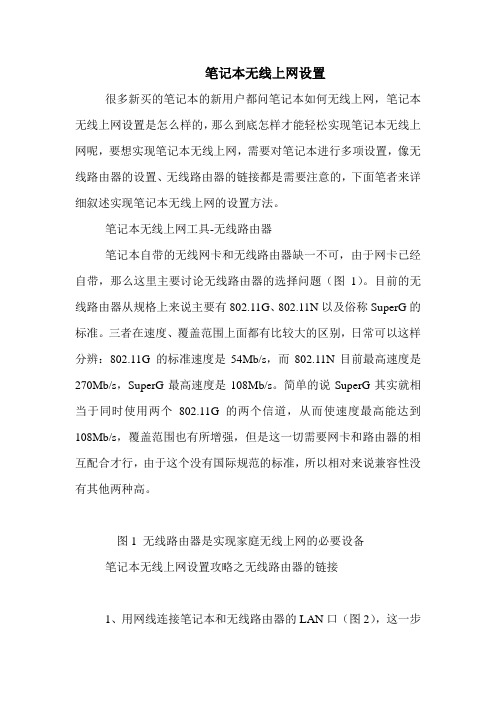
笔记本无线上网设置很多新买的笔记本的新用户都问笔记本如何无线上网,笔记本无线上网设置是怎么样的,那么到底怎样才能轻松实现笔记本无线上网呢,要想实现笔记本无线上网,需要对笔记本进行多项设置,像无线路由器的设置、无线路由器的链接都是需要注意的,下面笔者来详细叙述实现笔记本无线上网的设置方法。
笔记本无线上网工具-无线路由器笔记本自带的无线网卡和无线路由器缺一不可,由于网卡已经自带,那么这里主要讨论无线路由器的选择问题(图1)。
目前的无线路由器从规格上来说主要有802.11G、802.11N以及俗称SuperG的标准。
三者在速度、覆盖范围上面都有比较大的区别,日常可以这样分辨:802.11G 的标准速度是54Mb/s,而802.11N目前最高速度是270Mb/s,SuperG最高速度是108Mb/s。
简单的说SuperG其实就相当于同时使用两个802.11G的两个信道,从而使速度最高能达到108Mb/s,覆盖范围也有所增强,但是这一切需要网卡和路由器的相互配合才行,由于这个没有国际规范的标准,所以相对来说兼容性没有其他两种高。
图1 无线路由器是实现家庭无线上网的必要设备笔记本无线上网设置攻略之无线路由器的链接1、用网线连接笔记本和无线路由器的LAN口(图2),这一步不能用无线替代有线网络。
因为部分无线路由器默认不允许用无线连接路由器并进行配置,需要手动开启才行。
图2 笔记本和无线路由器用网线连接起来2、打开IE浏览器,在地址栏中输入192.168.1.1,输入默认的用户名和密码。
目前大部分无线路由器的初始IP地址都是192.168.1.1,当然也有可能是192.168.0.1;默认用户名和密码常是admin、admin,root、root这两对(图3)。
图3 输入密码登录路由器3、在win7系统下,设置IP地址需要到开始菜单→控制面板→网络和Internet→查看网络状态和任务→管理网络连接→本地连接→右键选择“属性”→Internet协议版本4(TCP/IP V4)→属性→选择“使用下面的IP地址”输入IP地址192.168.1.2、子网掩码255.255.255.0、默认网关192.168.1.1,在下方的DNS服务器中输入本地的DNS服务器的IP或者使用192.168.1.1这个地址(图5)。
手机WiFi无线上网全攻略(组图)

手机WiFi无线上网全攻略(组图)通过手机GPRS\CDMA上网早已不是新鲜事,而通过手机具备的WiFi功能无线上网,很多朋友还不是很熟悉。
用手机WiFi无线上网不仅速度快,而且不需要额外花费网费。
目前有哪些手机产品支持WiFi无线上网呢?又该如何WiFi无线上网呢?一、手机WiFi上网渐成潮流大家知道,WiFi全称Wireless Fidelity,包含802.11b/g标准,它的最大优点就是传输速度较高,可以达到11/54Mbps。
目前WiFi已成为WLAN(无线局域网)技术的代名词。
用户或厂商只要在家庭、办公室、机场、车站、咖啡店、图书馆等人员较密集的地方设置“无线接入点”,其电波可以达到距接入点半径数十米至100米的地方,用户只要将支持无线LAN的笔记本电脑或PDA、手机拿到该区域内,即可高速接入因特网,并实现打长途电话、浏览网页、收发电子邮件、聊天、音乐下载、数码照片传递等应用,再无需担心速度慢和花费高的问题。
WiFi手机正走向普通用户目前WiFi功能已成为中高端手机的标配。
一些配备WiFi功能的中高端手机的价格也跌到了千多元的价位上,让用户有很大的选择空间。
如较具代表性的多普达586W、577W、838、C730W、D900等型号的手机。
以577W 为例,其不仅是全球第一款采用Windows Mobile 5.0系统的SmartPhone手机,在功能上要比575所使用的2003操作系统功能更加完备,更重要的是同时577W还加入了802.11b无线模块,只要身处无线节点范围内,577W就可以检测到信号并轻松上网。
或许你会说多普达这类产品在手机市场上是“非主流”,那我们再以手机的第一品牌诺基亚为例,凡是其推出的最新的主流中高档手机,没有不标配WiFi无线上网功能。
而凡是不标配WiFi无线上网的产品,我们甚至都可以武断的将其看做是诺基亚的“低端产品”。
诺基亚的WiFi手机产品包含N73、N80、N93、N95、9300i、6136、3350、E60、E65、6086等主流中高档产品(编者注:因国内对WiFi的禁用,行货产品可能会禁用或取消该功能)。
笔记本做无线热点 手机通过笔记本上网 校园网设置无线网络(史上最全的资料)

笔记本做无线热点手机通过笔记本上网校园网设置无线网络笔记本无线热点,笔记本做无线热点,笔记本设置无线热点,笔记本变无线热点,笔记本无线热点软件史上最全笔记本变无线热点攻略大全话说不知不觉中已经进入到了无线时代,这和智能手机的兴起不无关系,不过在进步的同时总用一些差强人意,比如麦当劳24小时提供免费无线上网服务,但只有半小时,星巴克虽大方的多,但营业时间有限,而酒店更是如此,虽然大部分都提供上网服务,但只是有线的,这就让众多“爱疯粉”、“刷机迷”痛不欲生。
话说到这里想必各位网友已经知道接下来我们要干什么了,没错,就是要把有线变成你随时能享用的无线网络。
这时肯定就有些网友要说了,网上的技巧漫天飞,何必又来老生重提呢?的确,将笔记本变成无线热点的方法确实很多,但并不是每一种都适合你,你需要去甄别你的系统版本,需要去筛选你的电脑水平,在不断的实验中最终成功,可这时你可能已经没有心情去享受网络冲浪了。
而这里要介绍的,无论是你win7、Vista还是经典的XP,又或你是电脑高手、计算机小白,也许还是“软件控”,这里都能找到一种适合你的方法去组建你的无线网络,是绝对值得你Ctrl+D的权威教程文章。
虽然以下介绍的是便利的组建无线网教程,但仍需要准备一些东西。
1.一台配备有线、无线的双网卡笔记本,当然台式机也可以。
2.一个有线的网络。
3.当你按照技巧不成功时,试着关闭防火墙。
3.没了……可以在哪应用呢?一切你想要无线网络的时候,只要你的笔记本能上网。
在开始之前,还要啰嗦一句,虽然以下所介绍的方法全部经过实测且都能成功,但不可否认电脑这东西就是很奇怪,同样的方法我能成功你不行也是时常有的,所以当你一种方法不成功时你大可以换其他的,不必纠结于一种。
这则技巧适合Win7系统用户且对电脑有一定了解,当然,如果你完全按照步骤进行,相信你也一定能成功。
步骤一:打开你的“网络和共享中心”,选择其中的“设置新的连接或网络”。
步骤二:在对话框中选择“设置无线临时网络”,一般在最下面。
怎样连接免费wifi

怎样连接免费wifi
下面是连接免费wifi的几种常见方法:
1. 在公共场所寻找免费wifi热点:如公园、咖啡馆、图书馆、商场等地常常提供免费wifi服务。
打开手机或电脑的wifi功能,搜索可用的网络,选择免费wifi 热点并连接即可。
2. 通过社交媒体和应用获取免费wifi:一些商家和机构会通过推广活动,在社交媒体或特定应用上提供免费wifi密码。
通过关注或下载这些平台,可以获取免费wifi登录信息。
3. 使用免费公共wifi网络:一些城市和地区提供免费公共wifi网络,使用者只需选择网络并登录即可。
4. 找到免费wifi共享点:一些人会主动分享自己的wifi网络,你可以使用一些手机应用或网站来查找附近的共享点,并申请加入。
无论使用哪种方法连接免费wifi,记得要确保网络的安全性,避免在使用过程中泄露个人敏感信息。
利用无线路由组建无线局域网
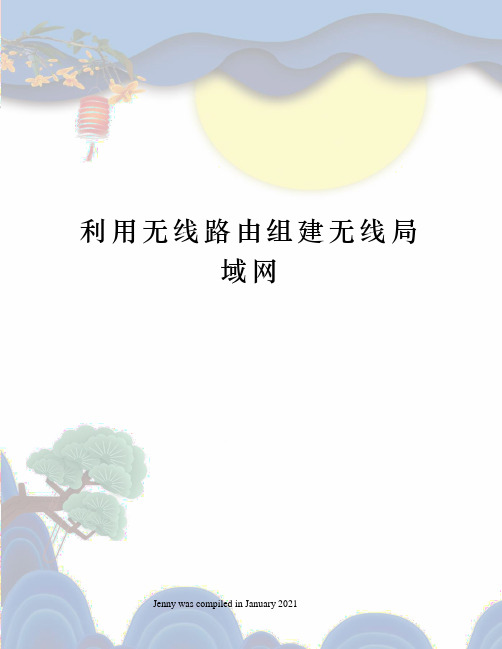
利用无线路由组建无线局域网Jenny was compiled in January 2021利用无线路由组建无线局域网【图文攻略】2010-04-1314:46:45|分类:|标签:|举报|字号大中小订阅由于宿舍只有一根网线,只能使用路由器。
为了避免走线的麻烦,我们使用了无线路由器。
如果你的宿舍是电话线的还需要一个ADSL猫。
PS。
我们的系统是XPSP3的。
价格:TP-LinkWR340G54M无线路由器103元西安赛博电脑城三楼TP-Link专卖ADSL猫70元同上以下截图是在XPSP3和TP-link路由器上截的,其他品牌请参考说明书。
第一步:互联网连接。
先把电话线接到猫上,再用网线把猫连到路由器的WAN口(TP-Link是蓝色的)。
这样硬件连接就搞定了。
按照说明书进入路由器调试界面。
在这里输入上网账号密码和上网方式。
电话线就是PPPOE,其他请咨询你的学校。
第二步:路由器安全设置可以设置无线密码,但我不推荐这种方式。
因为是密码就会被破解推荐使用mac地址绑定的方式。
首先从网络邻居-----查看链接----无线网络连接。
双击它,点支持,再点详细信息。
就能看到MAC地址了。
再到路由器界面,左边的安全设置--------防火墙设置。
照下图设置即可。
再转到,MAC地址过滤,把你们宿舍的机子的MAC地址全加上。
这时候,有没有无线密码也就无所谓了。
下面的局域网可能用的这些。
在无线这是同样可以设置MAC地址。
在无线网络设置那里。
(如果这是完成发现自己无法连接路由器,可以拔下猫的网线,把路由器直接和电脑相连,这是不用插蓝孔了。
然后在这把你的MAC地址填在这里就可以连上了)这样设置后,如果不是你们宿舍的电脑根本无法连接你们的路由器,更别提上网了。
但是,MAC地址需要保密,否则这些设置就全没用了。
最好把路由器管理员默认账户密码也一改,请自己参考说明书,在此不再赘述。
这是关于互联网就到这了,下面是组建无线局域网。
无线路由器(Wifi)设置全攻略

无线路由器(Wifi)设置全攻略无线路由器(Wifi)设置全攻略无线路由器(Wifi)是现代家庭和办公场所中必备的网络设备之一。
它通过将互联网信号转化为无线信号,使我们能够在任何角落便捷地访问网络。
本文将为您提供一份无线路由器设置的全攻略,帮助您正确、高效地配置无线路由器,以便您能够享受到更快捷、稳定的网络体验。
1. 购买合适的无线路由器在设置无线路由器之前,首先必须购买一台符合您需求的无线路由器。
根据不同的使用场景和需求,选择适合的路由器型号和规格。
例如,小型家庭可以选择单频段2.4GHz的路由器,而较大的办公场所可能需要双频段2.4GHz和5GHz的路由器以支持更大的用户数量和更高的传输速度。
2. 连接无线路由器将电源线插入无线路由器的电源接口,并将其连接到电源插座。
取一根以太网网线,将其一端插入无线路由器的WAN(广域网)口,并将另一端插入您的宽带调制解调器。
确保连接牢固,以防止信号传输中断。
3. 登录路由器管理界面打开您的电脑或移动设备的浏览器,输入无线路由器的默认IP地址,例如192.168.0.1或192.168.1.1,并按下回车键。
这将进入无线路由器的管理界面。
您可以在无线路由器的用户手册或官方网站上找到默认的IP地址和登录凭据。
4. 修改管理员密码为了加强无线路由器的安全性,首先要修改默认的管理员密码。
在管理界面中,找到“管理员”或类似的选项,选择修改密码,输入新的安全密码并确认。
确保您选择一个强密码,包含字母、数字和特殊符号,并且不易猜测。
5. 配置无线网络名称(SSID)在管理界面中,找到无线设置或类似的选项,您可以看到当前的无线网络名称(SSID)。
建议将其修改为一个独特的名称,以便您能够轻松区分您的网络与其他附近的无线网络。
您还可以启用隐藏SSID功能,使您的网络名称对其他人不可见。
6. 设置无线密码为了保护您的无线网络不受未经授权的访问,设置一个强密码是至关重要的。
在无线设置界面中,找到安全设置或类似的选项,选择加密模式,如WPA2-PSK(AES)。
出差旅行 免费WiFi上网攻略
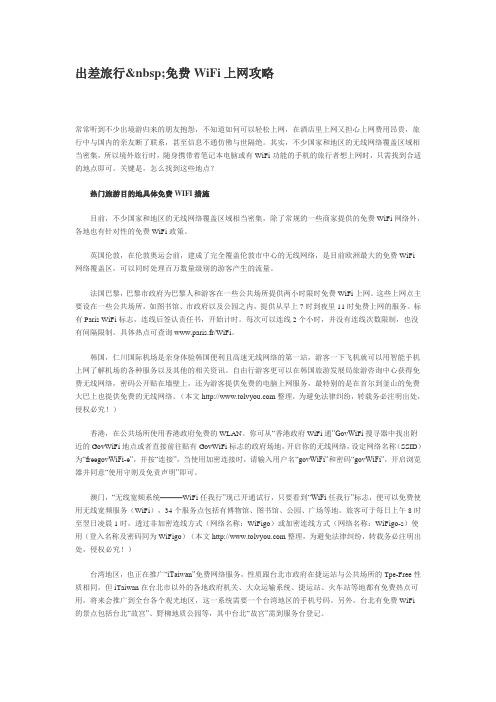
出差旅行 免费WiFi上网攻略常常听到不少出境游归来的朋友抱怨,不知道如何可以轻松上网,在酒店里上网又担心上网费用昂贵,旅行中与国内的亲友断了联系,甚至信息不通仿佛与世隔绝。
其实,不少国家和地区的无线网络覆盖区域相当密集,所以境外旅行时,随身携带着笔记本电脑或有WiFi功能的手机的旅行者想上网时,只需找到合适的地点即可。
关键是,怎么找到这些地点?热门旅游目的地具体免费WIFI措施目前,不少国家和地区的无线网络覆盖区域相当密集,除了常规的一些商家提供的免费WiFi网络外,各地也有针对性的免费WiFi政策。
英国伦敦,在伦敦奥运会前,建成了完全覆盖伦敦市中心的无线网络,是目前欧洲最大的免费WiFi网络覆盖区,可以同时处理百万数量级别的游客产生的流量。
法国巴黎,巴黎市政府为巴黎人和游客在一些公共场所提供两小时限时免费WiFi上网。
这些上网点主要设在一些公共场所,如图书馆、市政府以及公园之内,提供从早上7时到夜里11时免费上网的服务。
标有Paris WiFi标志,连线后签认责任书,开始计时。
每次可以连线2个小时,并没有连线次数限制,也没有间隔限制。
具体热点可查询www.paris.fr/WiFi。
韩国,仁川国际机场是亲身体验韩国便利且高速无线网络的第一站,游客一下飞机就可以用智能手机上网了解机场的各种服务以及其他的相关资讯。
自由行游客更可以在韩国旅游发展局旅游咨询中心获得免费无线网络,密码公开贴在墙壁上,还为游客提供免费的电脑上网服务,最特别的是在首尔到釜山的免费大巴上也提供免费的无线网络。
(本文整理,为避免法律纠纷,转载务必注明出处,侵权必究!)香港,在公共场所使用香港政府免费的WLAN。
你可从“香港政府WiFi通”GovWi Fi搜寻器中找出附近的GovWiFi地点或者直接前往贴有GovWiFi标志的政府场地,开启你的无线网络,设定网络名称(SSID)为“freegovWiFi-e”,并按“连接”,当使用加密连接时,请输入用户名“govWiFi”和密码“govWiFi”,开启浏览器并同意“使用守则及免责声明”即可。
破解无线网络密钥大全

WEP加密可以说是无线设备中最基础的加密措施,很多用户都是通过他来配置提高无线设备安全的。我们可以通过为无线设备开启WEP加密功能,然后选择加密位数也就是加密长度,最短是64位,我们可以输入一个10位密文,例如1111111111。输入密文开启WEP加密后只有知道这个密文的无线网卡才能够连接到我们设置了WEP加密的无线设备上,这样就有效的保证没有密文的人无法正常访问加密的无线网络。
第二步:无线网卡准备工作完毕后打开WinAirCrack程序安装主目录,运行其中的airdump.exe。
第三步:首先选择监听网卡为自己的无线网卡,接下来选择自己无线网卡使用的芯片类型,“o”是hermesl/realtek,“a”是aironet/atheros,只有这两类。由于笔者的是以atheros为核心的产品,所以选择a即可。
安全危机 轻松破解无线网络WEP密码上篇
【IT168 专稿】近些年无线技术发展迅速,越来越多的用户使用无线设备在自己家建立起无线网络,通过搭建无线网络可以在家里的每个角落使用笔记本和无线网卡访问internet。有很多文章都向大家介绍了无线安全之中的通过设置WEP加密来保证其他计算机以及非法用户无法连接我们建立的无线网络。
安全危机 轻松破解无线网络WEP密码下篇
WinAircrackPack--下载
第一步:下载WinAirCrack程序并解压缩,然后根据之前的文章下载自己无线网卡对应的驱动,将驱动升级为基于atheros芯片的无线网卡。具体方法需要我们到/support/downloads/drivers这个地址下载适合自己无线网卡品牌的驱动。
那么SSID号实际上有点类似于有线的广播或组播,他也是从一点发向多点或整个网络的。一般无线网卡在接收到某个路由器发来的SSID号后先要比较下是不是自己配置要连接的SSID号,如果是则进行连接,如果不是则丢弃该SSID广播数据包。
境外也WiFi 免费无线上网攻略
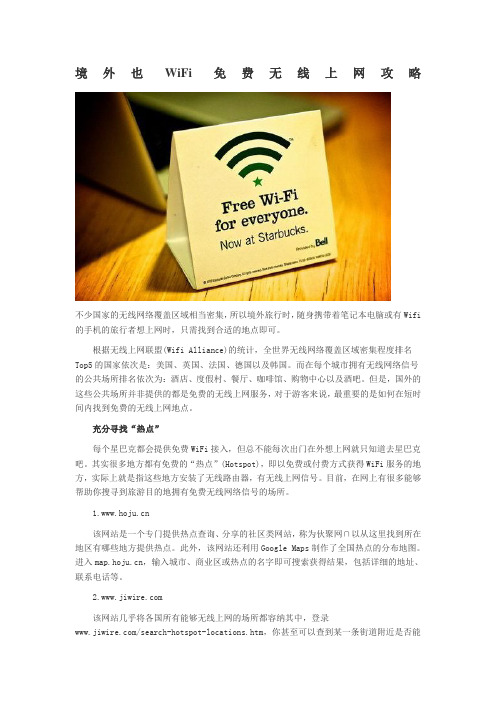
境外也WiFi 免费无线上网攻略不少国家的无线网络覆盖区域相当密集,所以境外旅行时,随身携带着笔记本电脑或有Wifi 的手机的旅行者想上网时,只需找到合适的地点即可。
根据无线上网联盟(Wifi Alliance)的统计,全世界无线网络覆盖区域密集程度排名Top5的国家依次是:美国、英国、法国、德国以及韩国。
而在每个城市拥有无线网络信号的公共场所排名依次为:酒店、度假村、餐厅、咖啡馆、购物中心以及酒吧。
但是,国外的这些公共场所并非提供的都是免费的无线上网服务,对于游客来说,最重要的是如何在短时间内找到免费的无线上网地点。
充分寻找“热点”每个星巴克都会提供免费WiFi接入,但总不能每次出门在外想上网就只知道去星巴克吧。
其实很多地方都有免费的“热点”(Hotspot),即以免费或付费方式获得WiFi服务的地方,实际上就是指这些地方安装了无线路由器,有无线上网信号。
目前,在网上有很多能够帮助你搜寻到旅游目的地拥有免费无线网络信号的场所。
该网站是一个专门提供热点查询、分享的社区类网站,称为伙聚网∩以从这里找到所在地区有哪些地方提供热点。
此外,该网站还利用Google Maps制作了全国热点的分布地图。
进入,输入城市、商业区或热点的名字即可搜索获得结果,包括详细的地址、联系电话等。
该网站几乎将各国所有能够无线上网的场所都容纳其中,登录/search-hotspot-locations.htm,你甚至可以查到某一条街道附近是否能找到无线上网的信号,并显示出他们是否为免费服务,或者列出具体的价目表。
不仅如此,在网站中,你还能找到分别针对电脑XP操作系统、i-phone手机系统以及Skpye软件的专门搜索和帮助软件,能让游客尽量充分地利用手中的设备进行热点的查找。
登录网站,输入你所需要查找的国家、省(州)、市、地址以及邮政编码,同时在类表中选择无线网络的提供商,限定区域范围后,点击查找即可得到你想要的信息。
你会看到列表中是所有符合要求的地点和详细地址、电话、是否收费等,不仅如此,信息下方是通过Mapquest提供的详细可缩放地图。
[VIP专享]无线路由器(Wifi)设置全攻略
![[VIP专享]无线路由器(Wifi)设置全攻略](https://img.taocdn.com/s3/m/6ee1d00bbe23482fb4da4c8f.png)
无线路由器(Wifi)设置全攻略无线路由器(Wifi)设置很简单,一般产品说明书上就有详细设置方法,但也有很多特殊情况下,设置无线路由器就需要动点心思了。
比如:说明书丢失、使用手机或平板电脑设置无线路由器、路由器下挂无线路由器、MAC地址或IP地址已被绑定等情况,以及使用中可能出现的小故障、防蹭网等,此处就个人经验,做一些实用的讲解。
注:国内常用无线路由器品牌有TP-LINK、FAST(迅捷)、MERCURY(水星)、TENDA(腾达)等,这里主推荐TP-LINK,所以设置时以TP-LINK为主,其他都大同小异。
一、前期准备和注意事项(如果一切正常不用考虑这些)1、确保那根用来上网的网线可以正常使用,宽带账号无欠费,接电脑拨号可以正常连接,或上面接有路由器都能正常上网。
2、用台式电脑设置无线路由器时,需要一根两头带水晶头的网线,用来连接无线路由器和电脑。
3、电脑的IE浏览器(或其它浏览器)可以正常使用,最好先清理一下网页缓存,清除一下无用的插件或加载项,这个可以用360安全卫士或金山安全卫士清理,以免设置无线路由器时无法登陆设置页面。
4、把本地连接的Internet协议(TCP/IP)属性设置为自动获得IP地址、自动获得DNS服务器地址。
5、取消宽带连接为默认连接(可不用设置)。
6、如果无线路由器以前被配置过,设置了管理员密码,就需要恢复出厂设置,清空所有以前的设置,一切从头来过。
无线路由器后面有一个小按钮或小孔(标记为RESET),按住小按钮或用牙签捅在小孔里约十秒,前面所有小灯闪烁时放开,即可恢复出厂设置。
二、无线路由器的各种设置方法1、使用台式电脑常规设置:附加说明:笔记本电脑也可使用这种方法,如无短网线,也可使用无线连接来配置,无线连接配置方法与手机或平板电脑方法一样(详见:2)。
①、无线路由器接通电源,用网线连接无线路由器和电脑,无线路由器端连接LAN口(标有1、2、3、4数字的接口);②、把用来上网的网线接入无线路由器的WAN口;③、电脑上本地连接提示已连接,打开IE浏览器,在地址栏输入无线路由器的默认IP地址:192.168.1.1(或192.168.0.1,一般背面或说明书上有);④、回车后(按Enter键)打开登录界面(或提示设置管理员密码),默认账号密码均为admin;提示设置管理员密码的,设置后使用新密码登录,进入无线路由器管理页面;注:各种品牌的无线路由器管理界面大同小异,其规则都是一样的,如果登陆后显示的是设置向导,就按向导一步一步去配置,这里不按设置向导来做,以便适合各种品牌。
如何连接WIFI

如何连接WIFI连接WIFI是我们日常生活中必备的一项技能,也是使用互联网的基本条件。
下面将详细介绍如何连接WIFI。
一、准备工作:1. 确保你拥有一台装有无线网络设备的电脑、手机或平板电脑。
2. 确保你已开通了无线网络服务,拥有可供连接的WIFI账号和密码。
二、连接步骤:1. 开启设备的无线网络功能,通常可在设备的设置或网络设置中找到无线网络选项。
2. 在无线网络设置中,打开WIFI开关。
3. 设备会自动周围可连接的无线网络,根据显示的WIFI名称,选择要连接的WIFI。
4. 输入要连接WIFI的密码,注意密码区分大小写。
密码通常可以在你的路由器背面贴纸上找到,或者向网络服务提供商索取。
5. 点击连接按钮,等待设备连接到WIFI网络。
6. 连接成功后,设备会显示已连接,同时会显示WIFI信号强弱。
7. 现在你可以打开浏览器或其他需要互联网功能的应用程序,开始使用无线网络进行上网了。
三、常见问题及解决方法:1. 无法到可连接的WIFI网络:检查WIFI设置是否已打开,检查设备是否接收到信号不好的情况下,检查周围是否有无线网络,或者尝试重启设备和路由器。
2. 无法连接到WIFI:检查输入的密码是否正确,确保密码没有输入错误,也可以尝试重新输入密码。
3. 连接速度慢:检查设备与无线路由器之间的距离是否太远,如果距离太远,请尽量靠近路由器使用WIFI。
同时也可以检查是否有其他设备使用网络占用了带宽,如果有可以暂时关闭或限制其使用。
4. WIFI信号不稳定:检查无线路由器是否放置在障碍物附近,如果有,请将其移动到开阔的位置。
也可以尝试调整无线路由器的天线方向,或者重启路由器。
四、注意事项:1. 确保你连接的是自己拥有的合法WIFI网络,不要连接陌生的公共网络,以避免被他人窃取个人信息。
2. 定期更改你的WIFI密码,以保护网络的安全性。
3. 在使用公共网络时,尽量不要登录含有个人敏感信息的账号,避免个人隐私泄露。
无线路由器的设置攻略

第一步: 在浏览器的地址栏里输入本路由器的默认网址http://196.168.1.1后回车;第二步:这时出现一个TP-LINK Wireless Router WR340G的对话框,在用户名里输入admin,密码栏里也输入admin第三步:这时出现新的页面出来,选择转发规则后,选择它下一级的虚拟服务器,这时出现了这样的图框ID 服务端口IP地址协议启用1 (写下电驴的tcp端口,添4662) 192.168.1. ( 写下你的内网ip地址) TCP 点击打对号即可2 (写下udp端口,添4672) 192.168.1. ( 也是写下你的内网ip地址) UDP 点击打对号即可(同上)3 下面的都可以空着不写了192.168.1.4 192.168.1.5 192.168.1.6 192.168.1.7 192.168.1.8 192.168.1.常用服务端口:DNS(53) ID(1)这时再在下面五个选项栏里点击保存就可以了,到此,你就可以获得high ID了.(怎样获得你的内网ip地址,可以从我转载的『获得高ID必经之路—搞定端口映射』文章里获得,这篇帖子是非常值得看的,我本人就是看了他的这篇帖子才在安装路由器后又获得了high ID.)下面就是我转载的获得内网ip的部分帖子:在进行“端口映射”的时候,我需要先知道自己机子内网的IP地址,如果你是通过路由器上网的话,还需要知道路由器的地址。
下面我们就来简单介绍一下如何得到自己机子的内网IP地址和路由器地址。
(以windows2000为例,在XP下同样适用!)1。
依次点击“开始”——“运行”,在“运行”对话框中键入“cmd”(大小写均可)会弹出“命令提示符”窗口。
点击察看附件内容2。
在命令行里输入指令“ipconfig”会出现如下图所示的列表:点击察看附件内容其中:IP Address ——就是你的内网地址!比如我的就是:192.168.1.45Subnet Mask ——是你的子网掩码!如图:255.255.255.0Default Gateway ——就是你的默认网关,如果你是通过路由器上网,那么这个就是你的路由器地址!家用的话TP-LINK TL-WR340G+ 真的很不错,我用了1年了,去年5月11买的,我买了125元,用法是--接好开启路由器,等它闪一会,路由器反面有路由器的用户名有密码还有设置网页 . 你只需要按向导,就行了。
TP-LINK无线路由器设置图文教程
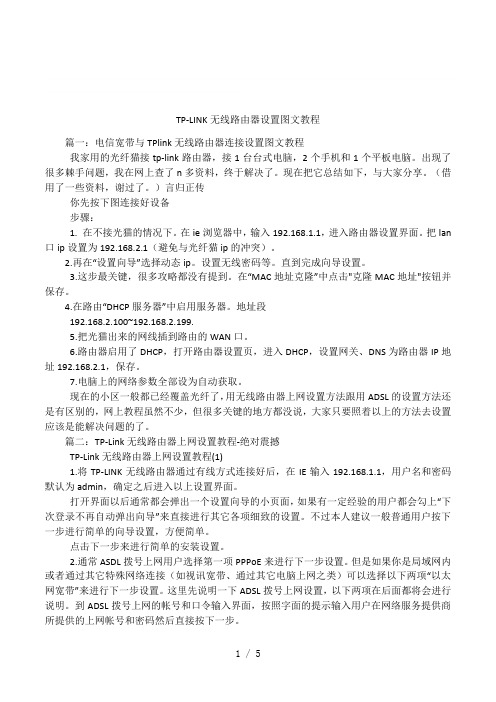
TP-LINK 无线路由器设置图文教程 篇一:电信宽带与 TPlink 无线路由器连接设置图文教程 我家用的光纤猫接 tp-link 路由器,接 1 台台式电脑,2 个手机和 1 个平板电脑。
出现了 很多棘手问题,我在网上查了 n 多资料,终于解决了。
现在把它总结如下,与大家分享。
(借 用了一些资料,谢过了。
)言归正传 你先按下图连接好设备 步骤: 1. 在不接光猫的情况下。
在 ie 浏览器中, 输入 192.168.1.1, 进入路由器设置界面。
把 lan 口 ip 设置为 192.168.2.1(避免与光纤猫 ip 的冲突)。
2.再在“设置向导”选择动态 ip。
设置无线密码等。
直到完成向导设置。
3.这步最关键,很多攻略都没有提到。
在“MAC 地址克隆”中点击"克隆 MAC 地址"按钮并 保存。
4.在路由“DHCP 服务器”中启用服务器。
地址段 192.168.2.100~192.168.2.199. 5.把光猫出来的网线插到路由的 WAN 口。
6.路由器启用了 DHCP,打开路由器设置页,进入 DHCP,设置网关、DNS 为路由器 IP 地 址 192.168.2.1,保存。
7.电脑上的网络参数全部设为自动获取。
现在的小区一般都已经覆盖光纤了, 用无线路由器上网设置方法跟用 ADSL 的设置方法还 是有区别的,网上教程虽然不少,但很多关键的地方都没说,大家只要照着以上的方法去设置 应该是能解决问题的了。
篇二:TP-Link 无线路由器上网设置教程-绝对震撼 TP-Link 无线路由器上网设置教程(1) 1.将 TP-LINK 无线路由器通过有线方式连接好后,在 IE 输入 192.168.1.1,用户名和密码 默认为 admin,确定之后进入以上设置界面。
打开界面以后通常都会弹出一个设置向导的小页面, 如果有一定经验的用户都会勾上“下 次登录不再自动弹出向导”来直接进行其它各项细致的设置。
免费的wifi热点攻略大全

【欧洲】
英国伦敦
奥运会前提供免费室外Wiki
伦敦奥运会今年就将举办,作为配套设备之一的免费Wi-Fi的建设如火如荼,完全覆盖伦敦市中心的网络由O2负责建立,届时来自世界各地的运动员、工作人员和游客都将可以免费体验到Wi-Fi网络覆盖带来的便利,预计所有设备安装工作将在3月份完成,可以同时处理百万数量级别的游客产生的流量,这也是目前欧洲最大的免费Wife网络覆盖区。
法国巴黎
超250个点两小时免费Wiki
巴黎市政府为巴黎人和游客在一些公共场所提供两小时限时免费Waif上网。这些上网点主要设在一些公共场所,如图书馆、市政府以及公园之内。巴黎现在有超过250个无线发射台为公园、市区府、博物馆、图书馆等地提供从早上7时到夜里11时免费上网的服务。发射基地标有Paris Waif标志,它是开放式的。连线后签认责任书,开始计时。每次可以连线2个小时,并没有连线次数限制,也没有间隔限制。具体热点可查询。
遍布街头小巷的别致咖啡厅可算是首尔的一大文化,而这些咖啡厅大部分都为入店消费的客人提供免费无线网络,如星巴克、韩国本土咖啡连锁店Coffee Bean、Cafe Bene、Angel-in -us、Tom &Tom等。游客购买咖啡后的收据上会显示该店的无线网络密码。所
以不消费想去蹭网络可是行不通哦。
全国通用麦当劳账号
无线上网账号:McDonald-OC 密码:Ac28Idfjla92ifjsl3jsHdowIo M记WIFI账号密码,隐藏WIFI,要自己手动添加,理论全国通用。 账号密码需要区分大小写。
朋友笔记本+3G网卡,享用免费wifi热点
笔记本用无为无线路由器,打开手机waif功能即可搜索到免费的wiki热点
解除羁绊 千里网络无线牵WinXP家庭无线上网全攻略

维普资讯
p d tpc g ic m c 2o i@ mal o .
目 前的不少笔 记本电脑, 是基于迅
想要 组建 无 线网络, 首先我 们要来准 备设备 。 然是无 线 , 既 数据 怎样 传 脑接收信号 的家伙 ( 就是无 线网卡了) 也 。
鍪 i
卡, 买一个无线路由 可以实 只 器就 现
荛羹 鬈 输?肯要 一发信 的伙大一用是 由) 4 A 喜囊 呢那定有 个射号 家 ( 般的 路器, - 家 一&
1 . 无线选购必须注意三事项
市 场上面 的无 线 网络 产品有很 多, 怎么 才能 买到 “ 便 宜量 又足” 价格 的
产品呢? 没有用过无 线产品的朋友, 定会在 相关产品的选购方 面出现盲 区, 肯 其实 , 我们只要注 意以下几个方面就可以 了 o
无线上网了 ^
() 1 与速 度 密切相 关 的标 准
想必 大 家对 无 线标 准 一点 也不 陌生 , 街上 的广 告 到 处部 写 着 什么 大
821 、 0. b 821 ¨ 看 起来就 相差 一个字 母 , 0. a 821 、 0.l … l l g 那么它们到底具 备什 么牛 呢? 寺 其实 , 对于 大部分朋 友来说 , 并不需 要了解它们的技 术 细节, 我也
是 “ oe ( ) 就说 明这是一 个免费接入 点^ 还等什 么, N n” 没有 , _。 就选它吧 !
S e 接下来会让你确认这个接入点的s I , t p4 sD 这一项千万不要修改
它, 接 按方 向键 “ 跳 到下一步 吧 ( 图9 ! 直 一” 如 )
Se 在 “ tp5 无线L N A 安全设定” 部分, 因为星巴 克提供的是免费接
上下方 向键选 中 “n re rw e”( It nt o sr 网络浏 览器 ) 下执行 键 , 能打开 e B 按 就 P P I 的浏 览器 了a 览器 的界 面跟 P 上 的浏 览器 很 相似 , S  ̄带 浏 C 在顶 部 的地 址栏 上 按执行 键 , 就可 以输入 网址 了 ( 如图1) 2。 呵呵, 网页就 这么 打开 了 。 用设置f地址. p 设置了 反有可能上 不了 网 与 手机 上 网不 同, S I访 问 的 ◎不 P E ̄
新大陆无线数据终端使用方法

新大陆无线数据终端使用方法
新大陆无线数据终端是个超棒的小玩意儿!你知道它咋用不?其实超简单!先把设备打开,就像打开手机一样容易。
找到合适的信号源,这就好比在茫茫人海中找到那个对的人。
然后进行连接设置,按照提示一步一步来,可别粗心大意哦!这就像搭积木,一块一块得搭对地方。
使用过程中安全不?那必须安全啊!它有各种加密措施,就像给你的数据穿上了一层厚厚的铠甲。
稳定性也杠杠的,不会突然掉链子,让你在关键时刻抓瞎。
就像一个靠谱的小伙伴,始终陪伴在你身边。
那它都能在哪用呢?出差的时候,随时随地处理工作,多爽啊!旅游的时候,分享美照和快乐,难道不香吗?它的优势可多了,小巧便携,走到哪带到哪,不像有些大块头设备,麻烦死了。
信号还强,在偏远的地方也能发挥作用,这多牛啊!
我就有个朋友,上次去深山里露营,就带着新大陆无线数据终端。
本来大家都担心没信号,联系不上外界。
结果呢,他靠着这个小设备,不仅能上网查攻略,还能和家人视频通话,让大家羡慕得不行。
这效果,简直绝了!
新大陆无线数据终端就是这么厉害,用了你就知道它的好。
WIFI如何免费无线上网

WIFI如何免费无线上网WIFI如何免费无线上网导语:目前有很多地方都有免费的WIFI热点信号,但如何找到这些信号成为了漂流在外网友们的难题,那WIFI如何免费无线上网呢?下面就由店铺来告诉大家吧!技巧一:免费的无线WIFI都藏在哪?第一步:登录网站,在这里可以查询全国各个主要城市以及二级城市的WIFI接入点,选择一个自己想要查询的地点,点下一步。
第二步:稍等一会,就可以打开查询城市的地图,你会看到地图上很多红色的汽泡,这就代表这些地方有WIFI接入点。
第三步:当然,这些接入点并不是全部容易去上网,多数是酒店的接入点,总不能蹲墙角吧,所以说,你可以在右边选择热点的类别以及热点的显示范围。
第四步:点击一个合适的热点,即可显示详细的网络接入商,地点以及介绍等信息,非常实用技巧二、免费WIFI上网也要高速利用上面的网址我们很容易找到一些免费热点的大概方位,但是我们到达之后怎样才知道这是是不是覆盖范围呢?并且上网的速度如何呢?总不能龟速畅游吧,其实这也很简单,下载安装这款名为Netstumbler的软件,展开“Channels”选项,这时候Netstumbler 开始进行网络检测、搜索,稍等片刻就能看到结果了。
结果包括SSID、MAC地址、网络速率(Speed)、网络接入类型(Type)、是否有WEP加密(Encryption)等。
通过“Speed”一项我们就能看到该热点的无线接入带宽。
这时候我们只需要将自己的无线网卡接入到合适的AP上,就可以开始网上冲浪了。
值得一提的是,NetStumbler可以显示设置了隐藏SSID的无线AP,在软件界面中可以看到该AP的绿灯在不断闪烁。
技巧三、免费WIFI上网也要信号要想得知附近信号的强度是否够用?我们还可以下载安装一款名为wirelessMON的.软件,这也是我们通常测试无线路由信号性能的软件,来检测免费无线信号的所在位置的强弱,让免费的WIFI热点发挥最大的优势。
笔记本电脑免费上网全攻略

笔记本电脑免费上网全攻略现代社会已经越来越离不开网络,要充分发挥笔记本电脑的娱乐及办公作用,上网都是必不可少的。
笔记本电脑在旅途中如何上网,是值得我们认真研究的话题。
一、传统拨号上网大多数笔记本电脑都内置了MODEM,可以使用传统的拨号上网方式。
具体步骤就是进入“拨号网络”,新建一个连接,选择好设备,然后在拨号号码中填入16300,如果是用宾馆内的内线电话拨号,请加上拨外线的前缀,如9,16300,用户名和密码也填入16300即可。
这样上网的费用大约是每小时元。
拨号上网曾是最流行的上网方式,但现在已经成了鸡肋,既不太方便,需要有电话线的地方才可以上网,而且速度较慢,只有50K左右。
其实除了拨号上网,现在笔记本MODEM对远程办公而言,更有其他的用途。
远程登录:Windows自带有一个远程登录软件:Telnet。
这也是我们最常使用远程登录软件之一。
不过系统并没有为这个软件建立快捷方式,我们需要自行建立或在“开始--运行”中键入“Telnet”即可启动。
简单的说,Telnet是一个执行远程登录的工具,让个人电脑成为仿真终端并连线载入网络上的主机系统。
Telnet的使用很简单,下面举个例子来说明远程登录远端某个主机系统连接到远程计算机的具体方法:在“连接”菜单上,单击“远程系统”。
在“主机名”中,键入或选择要连接的远程系统名称。
在“端口”中,键入或选择端口或服务。
我们还可以对终端仿真进行一些设置,在“终端”菜单上,单击“首选”。
指定终端仿真,一般选择“VT-100 (ANSI)”。
然后单击连接即可。
如果一切正常你就会发现你已经进入了相应的主机服务。
用Telnet登陆远程主机点对点连接两台pc:如果有调制解调器,用电话线就可以与其他计算机点对点连接。
具体步骤如下:首先需要安装拨号网络,并添加NetBEUI协议,并与拨号网络绑定。
再将"文件和打印共享"选项选上。
并确认双方的计算机名称和描述,重新启动机器。
- 1、下载文档前请自行甄别文档内容的完整性,平台不提供额外的编辑、内容补充、找答案等附加服务。
- 2、"仅部分预览"的文档,不可在线预览部分如存在完整性等问题,可反馈申请退款(可完整预览的文档不适用该条件!)。
- 3、如文档侵犯您的权益,请联系客服反馈,我们会尽快为您处理(人工客服工作时间:9:00-18:30)。
2.无线也要高速!
利用伙聚网到是能找到一些热点的所在,但如果你已经到了某个地方,你想知道附近有没有热点覆盖呢?其实也很简单,到/soft/16456.html下载安装这款名为Netstumbler的软件,展开“Channels”,这时候Netstumbler开始进行网络检测、搜索,稍等片刻就能看到结果了。
结果包括SSID、MAC地址、网络速率(Speed)、网络接入类型(Type)、是否有WEP加密(Encryption)等。通过“Speed”一项我们就能看到该热点的无线接入带宽。这时候我们只需要将自己的无线网卡接入到合适的AP上,就可以开始网上冲浪了。值得一提的是,NetStumbler可以显示设置了隐藏SSID的无线AP,在软件界面中可以看到该AP的绿灯在不断闪烁。
4.我的字典里没有“加密”两个字
对于一般的软件,当遭遇WEP加密时,你无法了该无线网络的结构,不过一款名为AiroPeek的软件可以做到。AiroPeek不是一款纯粹的无线AP搜寻工具,它具备Sniffer之类软件的网络数据包窃取和分析功能,就是对802.11a/b/g协议进行解码,显示管理信息包、控制信息包和数据信息包。
小提示:
AiroPeek支持不同长度的WEP加密数据流的解码,可以通过对密钥的多重命名来进行空中解码,包含一个便捷的命令行来对捕获的加密状态的包文件进行解码,所以即使使用了WEP加密的无线信号依然无法逃过AiroPeek的“手指心”。
到/Soft/ShowSoft.asp?SoftID=165下载并运行AiroPeek,可以看到无线网络中的所有节点的IP地址、数据包发送统计等情况,AiroPeek以示意图的形式显示网络拓扑,极为直观地让你了解网络的结构。在数据包中包含了各种信息,除了看到来源(Source)和目标(Destination)地址之外,协议(Protocol)可以让我们排序后看到所有与802.11相关的数据包,如果需要还可以深入去分析数据包的内容
除了扫描无线接入点之外,你还可以利用Netstumbler来检测无线信号的所在位置的强弱。例如在家里,你将无线AP放在书房后,想知道客厅、卧室、厨房等地方无线信号的覆盖情况和强度,可在NetStumbler中选择该无线AP,观察一段时间信号的稳定表现,随着时间的推移便可直观地了解信号的强度。
通过这一方法,你便可确定在哪个地方信号比较好,以及如何放置无线AP以让要移动上网的地方信号覆盖充分。
什么是SSID?
SSID(Service Set Identifier,服务设定识别器)用于区别无线网路中的各个客户端。当设定无线访问点/路由器或网络适配器时,创建了此名称。此名称也是您希望接入的无线网络名称。所有尝试彼此间通信的无线设备必须共享相同的SSID。
3.这里的信号够强吗?
小提示:什么是“热点”?
所谓“热点”,也就是Hotspot,指提供免费或付费方式获得WiFi服务的地方,实际上就是指这些地方安装了无线路由器,有无线上网信号。一般机场、星巴克、麦当劳、肯德基、酒店以及一些其他休闲娱乐场所都有“热点”。
1.快速找到免费的无线网
伙聚网()是一个专门提供热点查询、分享的社区类网站,你可以从这里找到你所在地区有哪些地方提供热点。打开/v1/redianfenbu.php,选择好地区、场所后点击“显示热点”即可查到符合你要求的结果。
此外,该网站还利用Google Maps制作了一个全国热点的分布地图。进入/,在页面的右下角输入城市、商业区或热点的名字即可搜索获得结果,选择其中一个结果后,地图上会打开该热点所在的区域,并标记。点击其标记,页面上会显示出该热点的详细地址、联系电话等信息。
有本子的同学们注意了!!!免费无线上网全个陌生的、没有网线接入的地方,怎么才能上网?非要购买价格不菲的“随e行”无线上网卡吗?其实不用,很多地方都有免费的“热点”!如何得知附近有哪些“热点”呢?如何查看无线网络的连接速度呢?很多时候我们是凭借经验来判断的,比如,每个星巴克都会提供免费WiFi接入。但这样选择太窄了,总不能没次出门在外想上个网就得去星巴克吧。接下来我们就告诉你,到底如何寻找“热点”!
